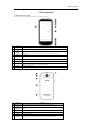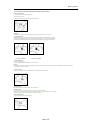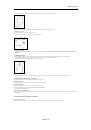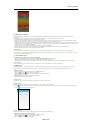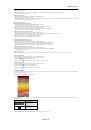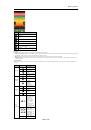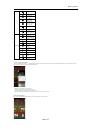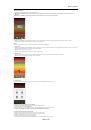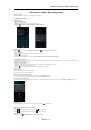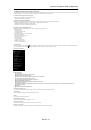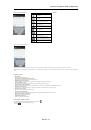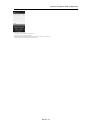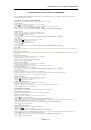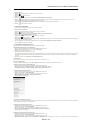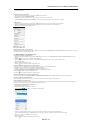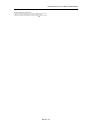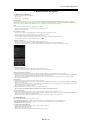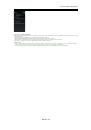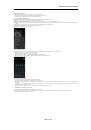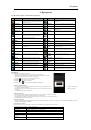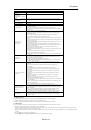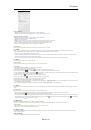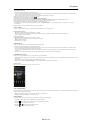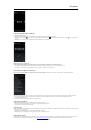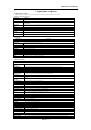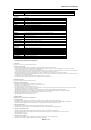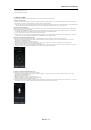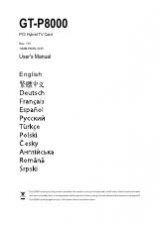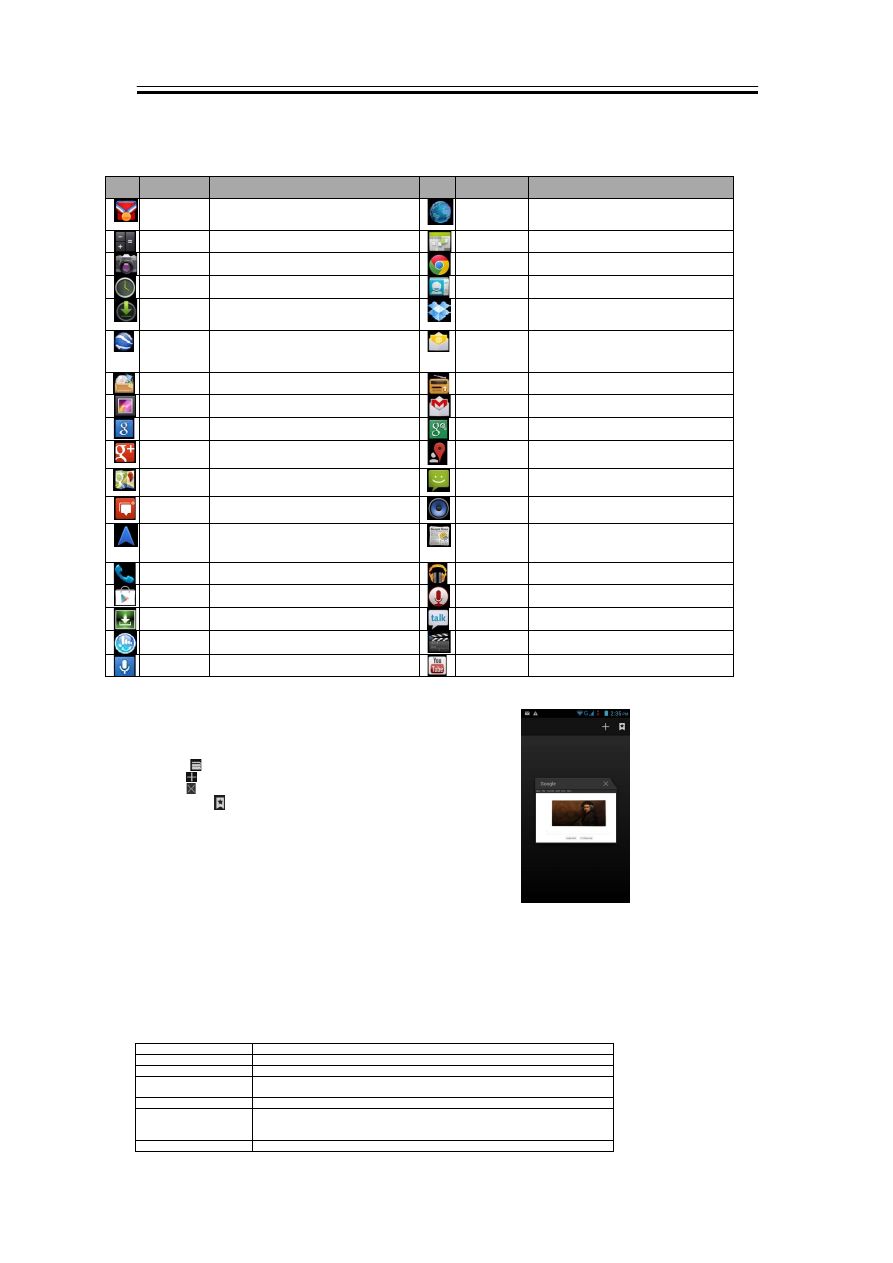
Программы
6. Программы
6.1. Введение в заранее установленные программы
Значк
и
Программы
Описание
Значк
и
Программы
Описание
Best Choice
Облегчает пользование телефоном. Мы
рекомендуем и предоставляем вам наилучшее ПО
и функциональность.
Browser
Загружает Интернет и скачивает файлы из
Интернета.
Calculator
Осуществляет арифметические действия, такие как
сложение, вычитание, умножение, деление и т.д.
Calendar
Создает и отслеживает расписание и встречи.
Camera
Производит захват неподвижных изображений.
Chrome
Сервис для просмотра страниц Google.
Clock
Настройка будильника
Contacts
Сохраняет имена, номера, e-mail и прочую
информацию.
Downloads
Для просмотра файлов и элементов, загруженных
из почты или других источников, таких как Play
Store.
Dropbox
Собирает и позволяет совместно использовать
фото, документы и видео из любого места.
Earth
Позволяет летать над Землей и просматривать
изображения со спутников, карты, ландшафт,
здания в 3D, начиная от галактик в космосе и
заканчивая впадинами в океане.
Отправляет и получает сообщения электронной
почты
File Manager
Управляет всеми файлами.
FM Radio
Вы можете слушать музыку/новости на FM радио.
Gallery
Для просмотра и редактирования фото и видео
Gmail
Сервис электронной почты Google.
Google
Search
Сервис поиска Google.
Google
Settings
Ярлыки для настроек Google+, Карт и широт,
мест расположения, поиска и объявлений.
Google+
Вы можете проверять новости друзей и
публиковать свои.
Local
Поиск желаемых мест рядом с вашим
местоположением.
Maps
Сервис карт Google помогает искать нужные вам
места.
Messages
Отправляет и принимает все типы сообщений,
такие как текстовые сообщения и MMS.
Messenger
Постоянный обмен сообщениями Google.
Music
Воспроизводит и управляет музыку и аудиофайлы
на вашем телефоне.
Navigation
Помогает определить пункт назначения.
News &
Weather
Сервис погоды и новостей Google.
Phone
Совершает и принимает телефонные звонки.
Play Music
Google Music Store
Play Store
Найдите приложения и игры, которые вы можете
загрузить и установить на своем телефоне.
Sound
Recorder
Создание голосовой заметки
System
update
Проверьте информацию об обновлении системы.
Talk
Программа постоянного обмена сообщениями
Google.
TouchPal
Keyboard
Настройка вашей клавиатуры Touchpal
Video Player
Воспроизведение видео.
Voice Search
Голосовой поиск Google
YouTube
Сервис онлайн видеопотока, позволящий
Просматривать, искать и загружать видео.
6,2. Браузер
Откройте Браузер для просмотра веб-страниц.
1.
Выберите органайзер приложений > вкладка APPS > Browser (Браузер)
2.
В верхней части экрана появится адресная строка, в которой вы можете указать URL.
3.
Вы можете открыть несколько веб-страниц одновременно.
Выберите
для просмотра всех открываемых веб-страниц.
Нажмите , чтобы открыть новую веб-страницу.
Нажмите , чтобы закрыть веб-страницу.
Нажмите значок , чтобы просмотреть BOOKMARKS (ЗАКЛАДКИ)..
Настройка страницы «Домой»
1.
Во время просмотра веб-страницы выберите Menu (Меню) > Settings (Настройки)> General
(
Оющие) > Set homepage
(Установить домашнюю страницу).
2.
Выберите Other (Другое), чтобы ввести URL страницы, которую вы хотите использоваться в
качестве домашней
страницы.
3.
Выберите
OK
, чтобы сохранить настройки.
Добавление в закладки
1.
Во время просмотра веб-страницы выберите Menu (Меню) > Save to bookmarks (Сохранить в закладки).
2.
Отредактируйте ярлык закладки и прочую информацию, если необходимо.
3.
Выберите Add to (Добавить в), чтобы сохранить закладку на экране «Домой», в закладки или иную папку.
4.
Выберите
OK
, чтобы сохранить настройки.
Управление закладками
1.
Во время просмотра веб-страницы выберите Menu (Меню) > Bookmarks (Закладки). Вы можете просматривать закладки, HISTORY (ИСТОРИЮ) и SAVED
PAGES (СОХРАНЕННЫЕ СТРАНИЦЫ).
Управление веб-страницей
В таблице ниже приводятся опции Меню. В зависимости от функции некоторые опции могут быть недоступны.
Когда веб-страница будет открыта, выберите Menu (Меню).
Refresh (Обновить)
Нажмите, чтобы обновить веб-страницу.
Stop (Остановить)
Нажмите, чтобы остановить открытые другой веб-страницы.
Home (Домой)
Нажмите, чтобы перейти к домашней странице.
Save to bookmarks
(Сохранить в закладки)
Добавить веб-страницу в закладки
Close (Закрыть)
Выберите, чтобы свернуть или закрыть.
Save for offline reading
(Сохранить для чтения в
оффлайне)
Выберите, чтобы сохранить веб-страницу и просмотреть ее в режиме оффлайн.
Share page (Поделиться
Нажмите, чтобы поделиться веб-страницей.
Aku A1 6-1